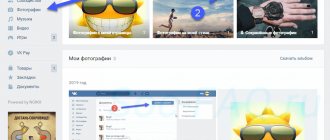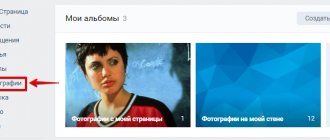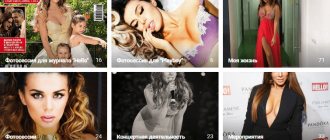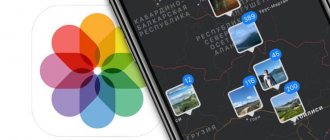Активные пользователи социальных сетей постоянно добавляют в свою учётную запись всё новые и новые фотографии. Кроме того появляются автоматически созданные Вконтактом альбомы с изображениями, размещёнными на стене. Ваши друзья могут отмечать вас на своих фото и ещё сильнее раздувать их количество. В итоге, размеры ваших фотоальбомов могут расти с невероятной скоростью. В конце концов многие начинают попросту путаться в столь больших объёмах изображений. Чтобы такого не происходило, необходимо удалять неактуальные альбомы, оставляя только те, которые вам действительно нужны.
Как удалить альбом ВК
Проще всего удалить собственный альбом. Если вы хотите избавиться от чего-то с собственной страницы, просто зайдите в раздел “Фотографии”, нажмите на иконку редактирования и выберите действие “Удалить альбом”. После прохождения процесса подтверждения, вы сможете удалить сразу всё его содержимое.
Что касается автоматически созданных альбомов, то здесь дела обстоят несколько сложнее. Удалить изображения отсюда бывает практически невозможно. В разделе “Фотографии со мной” вам придётся просто вручную снимать отметки на каждой фотографии. Оперировать большими объёмами изображений в таком альбоме вы не сможете. Кроме того, удалить фотографию может только выложивший её человек.
Альбом с фотографиями, размещёнными на вашей стене, так же создаётся автоматически и его нельзя удалить. Но вы можете выбрать все изображения, находящиеся внутри, и попросту стереть их. Для этого даже предусмотрена функция “отметить все фото”.
Стандартная процедура удаления
1. На главной страничке своего профиля В Контакте, в вертикальном меню кликните раздел «Мои фотографии».
2. Наведите курсор на верхний правый угол миниатюры фотоальбома, от которого хотите избавиться. (Это может быть и пустой альбом, без разницы.)
3. Под курсором появится иконка «Карандаш», кликните по ней.
4. На вкладке редактирования, под миниатюрой, нажмите функцию «Удалить альбом».
5. В дополнительном запросе системы подтвердите своё намерение убрать галерею: нажмите кнопку «Удалить».
Как удалить альбом в группе ВК
Сообщества всегда располагают несколькими фотоальбомами. И один из них всегда является основным. От него можно избавиться только в том случае, если вы удалите из него все фотографии или переназначите основным альбомом другой.
Второстепенные удаляются следующим образом:
- Открываем раздел с фотографиями сообщества.
- Заходим в меню редактирования ненужного вам альбома.
- Выбираем пункт “Удалить альбом” и подтверждаем свои действия.
Процесс в целом идентичен с тем, который был описан выше, по работе с личными фотографиями.
Как перенести фотографии
Чтобы не потерять какие-то интересные изображения или снимки, их можно перенести в другие альбомы. В том же разделе редактирования на каждом изображении есть меню настроек:
Кнопка в правом верхнем углу каждого изображения позволяет перенести его в другой раздел. Также есть функция «Удалить».
Выбираем кнопку «Перенести фотографию»: открывается список папок, в котором нам остаётся только кликнуть по выбранному альбому, куда мы хотим отправить изображение, и оно вмиг туда перемещается.
Это порядок переноса одной картинки, но можно переместить все имеющиеся там изображения одним кликом, а затем пустой альбом удалить как описано выше. Нужно только кликнуть кнопку «Выделить все» и рядом нажать «Перенести в альбом». Откроется список папок – выбираем нужную и перемещаем.
Скрытие альбомов
Если вы хотите просто спрятать информацию от посторонних глаз, а не удалять её, есть другой вариант. Переместите необходимые альбомы в “скрытые” и просматривать их сможете только вы сами.
Настройки доступа можно найти в режиме редактирования альбома. Если выбрать в выпадающем списке “кто может просматривать альбом” пункт “только я”, он пропадёт для всех остальных пользователей. Всю личную информацию рекомендуется настраивать подобным образом, чтобы она не попала в руки недоброжелателей. А ещё лучше — вообще не выкладывать лишний раз какие-то свои данные в социальную сеть. Несмотря на все современные инструменты, предназначенные для обеспечения информационной безопасности, имеющиеся в арсенале крупных компаний, в СМИ то и дело проскакивают новости о слитой в Сеть клиентской базе.
Можно ли восстановить альбом?
Восстановление удалённых альбомов не предусмотрено в функционале профиля. Вернуть обратно можно только отдельные фотографии, если сразу же на необновлённой странице нажать «Восстановить».
Однако шансы увидеть исчезнувшие изображения всё-таки есть. Попробуйте предпринять следующие действия по их «возрождению»:
1. Обратитесь к друзьям ВКонтакте, возможно, вы им отсылали файлы из галереи, или у них есть копии. Таким образом довольно часто находятся совместные фото, сделанные во время праздника, пикника.
2. Если удаление альбома произошло недавно, просмотрите кэш браузер. В нём сохраняется всё содержимое веб-страниц, в том числе и изображения.
Рассмотрим процедуру «вытягивания» фото из кэша на примере популярного браузера Firefox:
- наберите в адресной строке — about:cache?device=disk
- нажмите Enter;
- на информационной странице кликните ссылку «List Cache Entries»;
- просмотрите список ссылок, найдите и откройте VK;
- ещё раз активизируйте url в разделе «Cashe entry information»;
- если вам повезло, то откроется искомая картинка или фото;
- сделайте её скриншот либо сохраните элемент как веб-страницу на ПК и скопируйте файл из папки <�имя>_files.
Внимание! Если откроется другое изображение (которое вам не нужно) или код, скрипты, попробуйте просмотреть другие ссылки из кэша.
3. Поисковый бот системы Google делает копии посещённых веб-страниц, в том числе и личных профилей ВКонтакте. В них могут быть удалённые по ошибке фото и картинки (естественно, при условии, что копия сделана до удаления альбома).
Чтобы отрыть в браузере сохранённую копию, выполните следующие действия:
- в поисковой строке Google введите адрес своей страницы;
- в выдаче, возле ссылки на личный профиль, кликните значок «треугольник вершиной вниз»;
- нажмите «Сохранённая копия».
4. Пересмотрите фотоархивы, хранящиеся на ПК, дисках DVD, флешках, возможно, в них хранятся потерянные фотографии.
5. Обратитесь в техподдержку Вконтакте с просьбой восстановить альбом. Очень может быть, что изображения ещё хранятся на сервере соцсети.
Пусть все ваши фото и картинки найдутся! Удачи!
Как удалить фото из ВК
Удаление изображений в социальной сети, процесс простой и интуитивно понятный. Перед тем, как удалить фото в контакте, необходимо сделать следующее:
- Перейдите в раздел меню «Фотографии».
- Выберите изображение, которое собираетесь стереть.
- Нажмите на «Удалить» в правом нижнем углу окна с фотографией.
У вас есть возможность восстановить удалённые по ошибке изображения, но только до тех пор, пока вы не обновите страницу. Если вам интересно, как удалить все фото в ВК, то для этого придётся избавиться сначала от всех самостоятельно созданных альбомов. Но с автоматически создаваемыми альбомами ничего не остаётся, кроме как удалить фото в ВК по одной, выбирая каждую вручную.
Удаляем альбом с телефона
Как удалить альбом в ВК с телефона? Такая функция доступна и в приложении VK – в последней версии 5.1.1 для Android.
- Открываем приложение VK на смартфоне. Переходим в раздел «Фотографии». Затем выбираем Альбомы. В правом верхнем углу каждого альбома есть кнопка настроек в виде трёх маленьких горизонтально расположенных точек. Жмём на неё.
- Появляется всплывающее меню: «Редактировать», «Удалить» и «Копировать ссылку». Жмём удалить.
Цели
ВК – популярная социальная сеть. Почему она столь востребована среди пользователей? Одна из основных причин – огромное количество доступных функций. Среди них:
- Загрузка и просмотр фотографий.
- Их размещение в альбомах для сортировки.
- Формирование списка друзей и круга общения.
- Обмен сообщениями с другими пользователями.
- Получение полезной информации через группы и публичные страницы.
- Присутствуют и просто сообщества по интересам.
- Предлагается множество игр, они помогут скоротать свободное время.
- Можно просматривать ролики.
- Предлагается прослушивать любимую музыку.
- Присутствуют и другие функции, которые могут быть полезны для пользователей.
Но как удалить альбом ВКонтакте? Первым делом попытаемся понять, с каким целями выполняется подобная процедура. Вероятных причин несколько:
- Альбом заполнен фотографиями, от которых бы хотелось избавиться.
- Они низкого качества и портят общий фотосборник.
- Нужно стереть из воспоминаний конкретного человека или событие.
- Фотографии старые, потеряли свою актуальность.
- Существуют и иные причины для избавления от сборника со снимками.
Как удалить свои сохраненные фотографии — алгоритм
В отличие от традиционных напечатанных фотографий, удалить онлайн коллекцию своих воспоминаний можно буквально за пару минут. Галереи, некогда приводившие нас в восторг, со временем теряют свою актуальность. Как только фотки из альбома становятся ненужным балластом, их можно отправить в корзину и освободить место для новых впечатлений.
Актуальность этой темы вызвана еще и тем, что альбомы нередко создаются без нашего участия. Например, так бывает, когда мы проходим онлайн игру или тестирование. Пустые альбомы раздражают многих пользователей, поэтому от них нужно периодически избавляться. Давайте посмотрим, как сделать это в виде подробной инструкции:
1. Переходим на свою страницу ВК, говоря простым языком, в профиль. Дальше ищем раздел, который называется «Фотографии».
Выбираем тот пустой альбом, который желаем убрать. Наводим курсором мыши на его правый верхний угол, после чего нажимаем клавишу «редактирование».
2. Теперь нам становится доступным другой пункт меню операций. Называется он «удалить», и нам следует подтвердить это действие.
3. Сохраняем проведенные изменения, иначе альбом останется на прежнем месте. Обновляем страницу — все изменения вступают в силу и видим, что он исчез. Таким образом, мы избавились от ненужного альбома.
С чего все начинается?
В первую очередь давайте разберемся в том, что загружать/выкладывать фото в альбомы можно только на своей страничке «ВКонтакте» или в группе, вами же и созданной либо в той, где это предусмотрено модераторами/правилами посещаемой вами группы! «А как удалить альбом «В Контакте»?» — спросите вы. Да, конечно, это вполне возможно сделать! Для начала попробуем обойтись без удаления, согласитесь, иногда этот процесс не совсем актуальный!
Вместо того чтобы избавиться от своих трудов определенного промежутка времени, мы с вами имеем возможность разрешить/запретить просмотр определенным лицам/пользователям социальной сети «ВКонтакте», таким образом, отфильтровать личностей, имеющих доступ к вашим альбомам/фотографиям, то же самое можно проделать и с комментариями пользователей этой сети. Удобно, правда? Все же удалять иногда надо. Раз уж удаление необходимо либо неизбежно в данный момент, вот пошаговое руководство, как легко это сделать.
Итак, как удалить альбом «В Контакте»? Сначала зайдите на свою страничку путем ввода логина и пароля. Интересующее нас меню находится слева от вашего основного фото, здесь мы видим много разных полезных кнопочек. Далее заходим во вкладку «Мои фотографии». Кликаем по ней. Откроется новое окошко, в котором видны все ваши альбомы. В этом же месте отображаются одиночные папки с фотографиями с вашей странички, на которых есть отметки. Если альбомов слишком много, то часть из них может быть не показана на вашей страничке. Чтобы их увидеть, надо нажать на кнопку «Показать все мои альбомы», которая расположена внизу под альбомами. Таким образом, вы видите весь список, и в том числе и то, что желаете удалить. Наводим мышку на нужный альбом. Справа находим кнопку «Редактировать», на нее мы и нажимаем. Когда окно будет открыто, под альбомом будет два варианта: «изменить обложку» и «удалить альбом». Если на данный момент вас интересует то, как удалить альбом «В Контакте», жмите на вторую кнопку. Перед вами возникнет окно, где вам нужно подтвердить ваше действие. Кликаем на кнопку «удалить», ну а если передумали — «отмена». Мы рассматривали с вами вариант как удалить альбом «В Контакте» на своей странице.
Альбомы «ВКонтакте»
Начнём с того, что фотоальбомы ВКонтакте – прекрасный способ не только сохранить свои фотографии, но и поделиться с друзьями впечатлениями от поездки в горы, вечеринки или путешествия в Таиланд. В зависимости от настроек приватности вы можете сделать так, чтобы ваш альбом смогли просматривать только друзья, друзья друзей или все желающие. Они смогут оставлять комментарии к вашим фото и нажимать на «мне нравится».
Для создания альбома вам нужно зайти в меню слева – «Мои фотографии» и нажать кнопку «Создать альбом».
Как восстановить
Увы, вернуть удаленные альбомы в ВК нельзя. Конечно, если страница была открытой, то копия профиля могла остаться в кэше гугла, однако, такой способ подразумевает лишь возможность достать миниатюры, а не целые фотографии. Поэтому, прежде чем удалять фото, видео или музыку, сохраните их на компьютере или флешке. А еще лучше просто скройте настройками приватности, если уж так нужно убрать их подальше от глаз друзей или посетителей.
Никакие сервисы, гарантирующие восстановление утерянных или удаленных данных здесь не помогут! Скорее всего, это мошенники, стремящиеся заполучить доступ к странице!